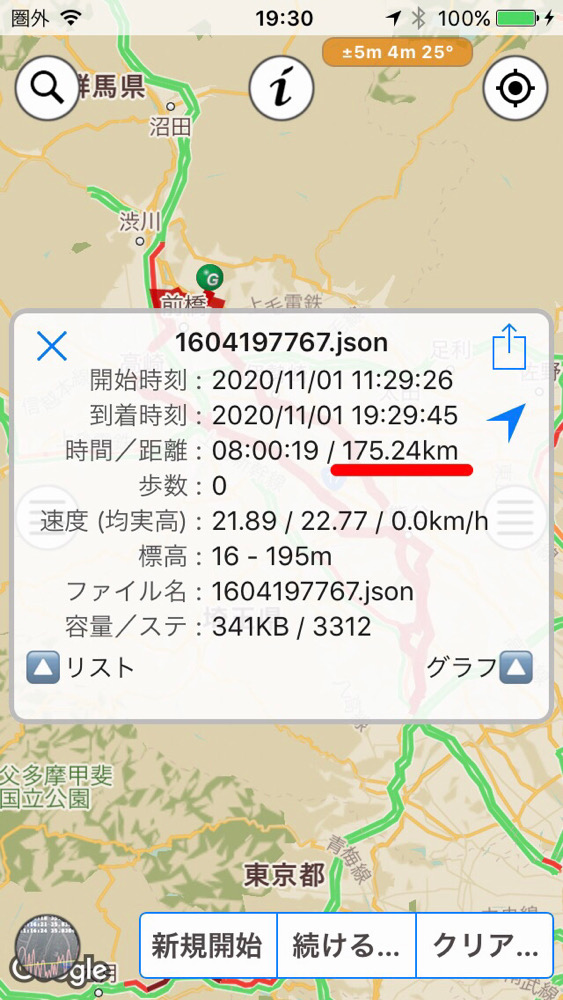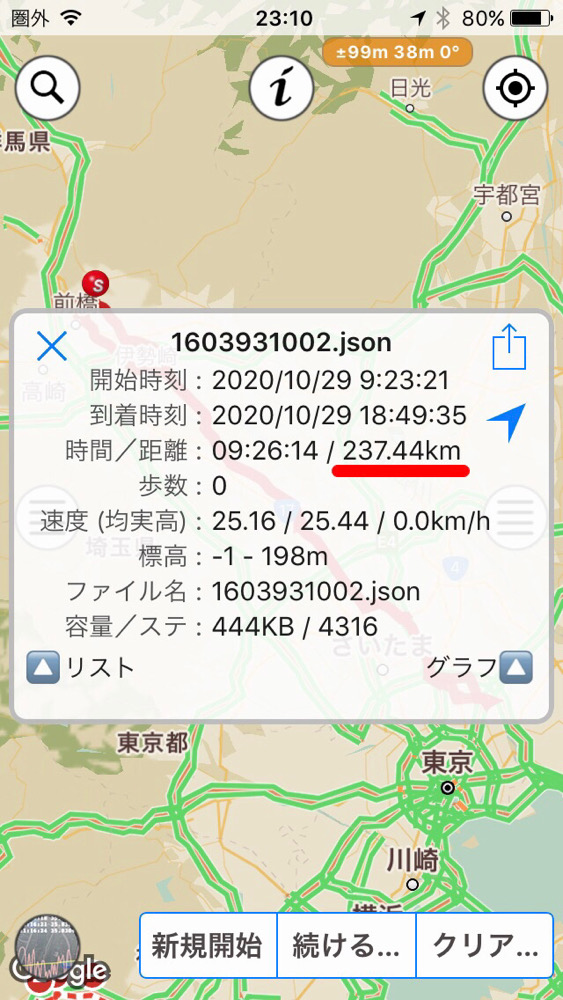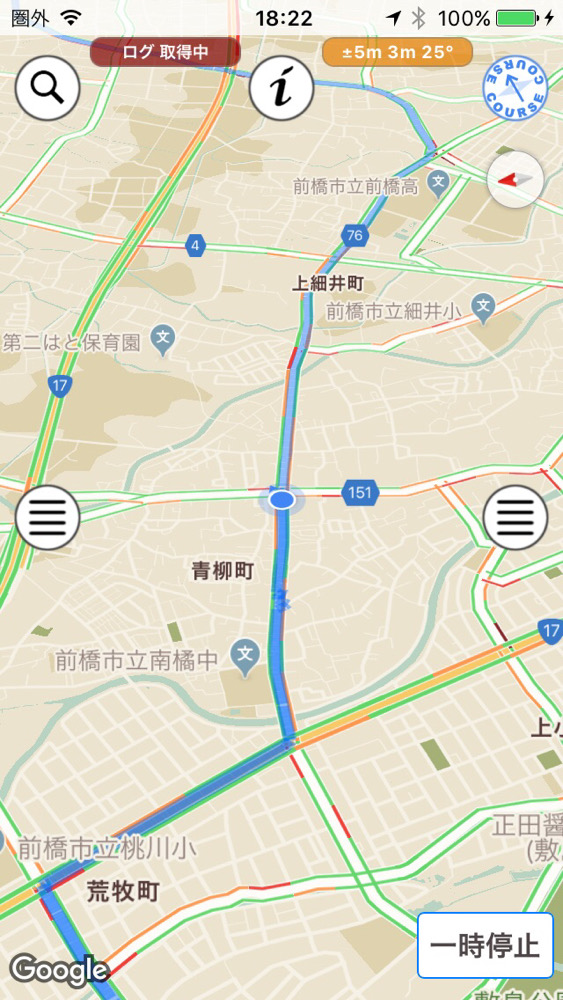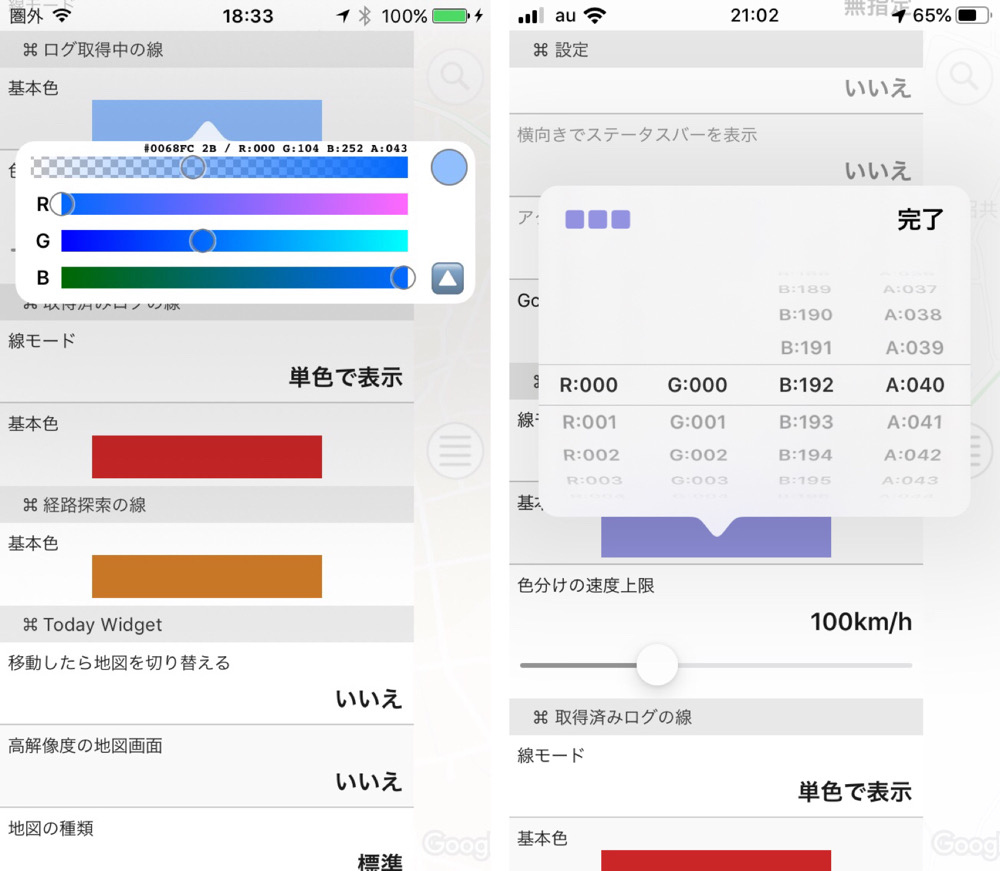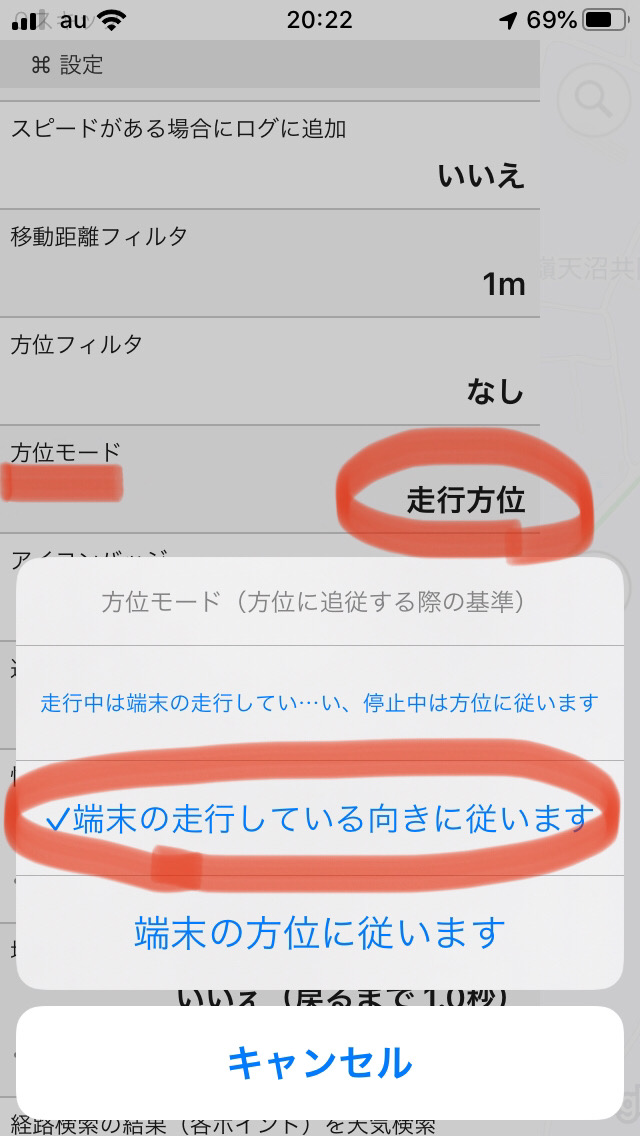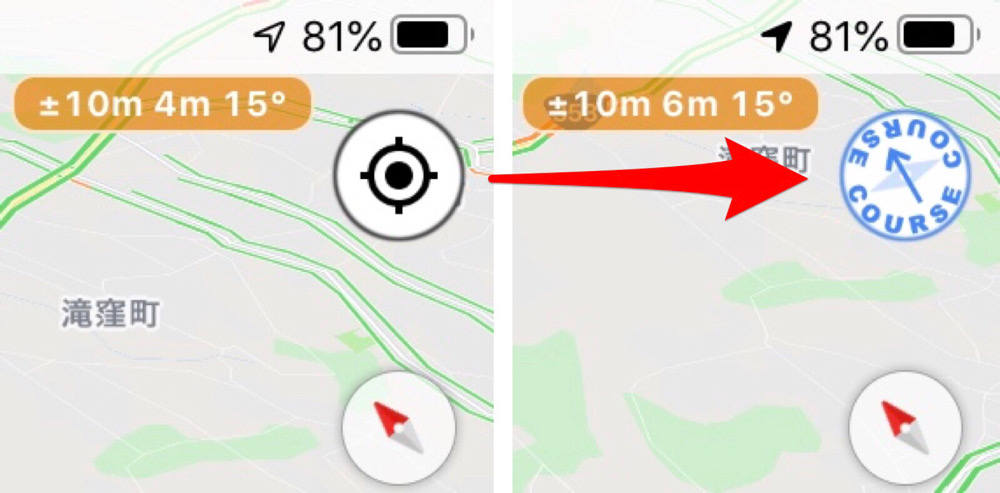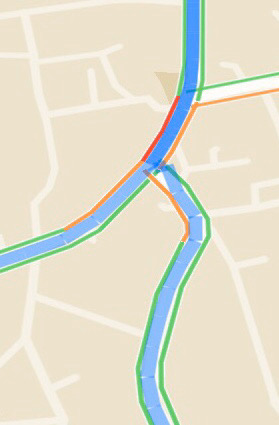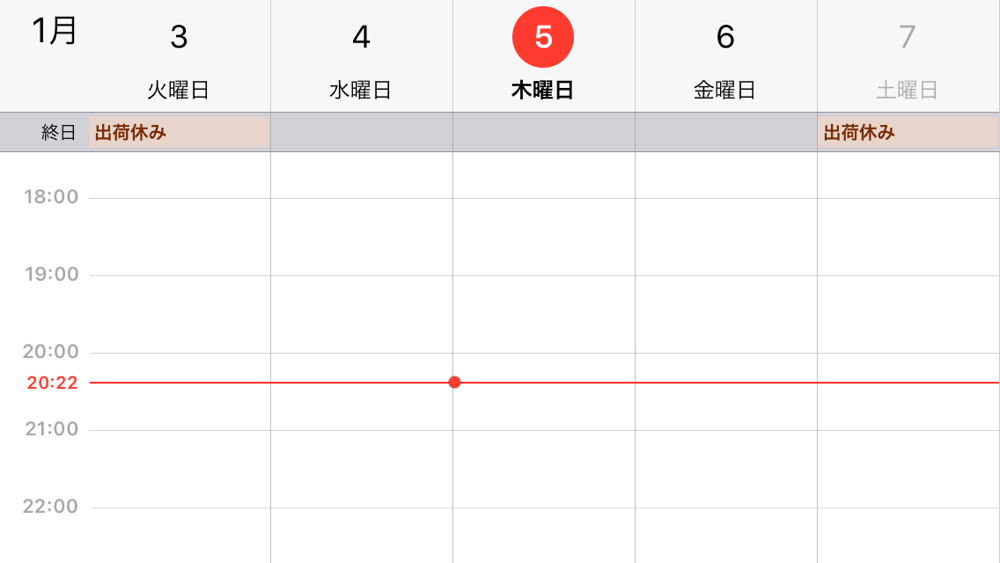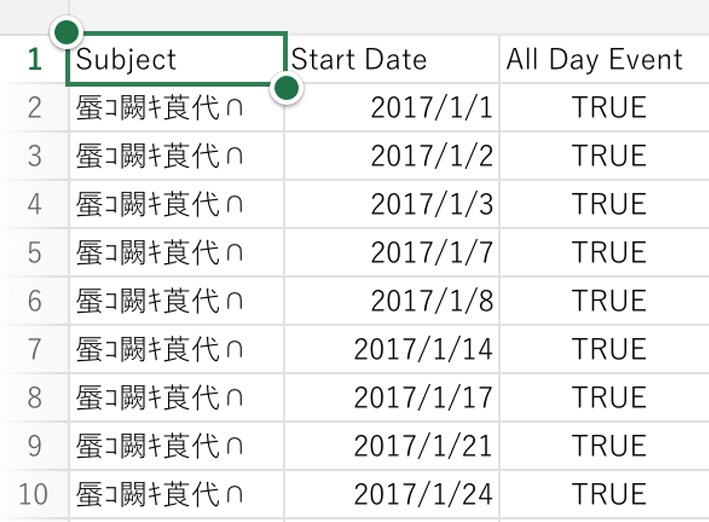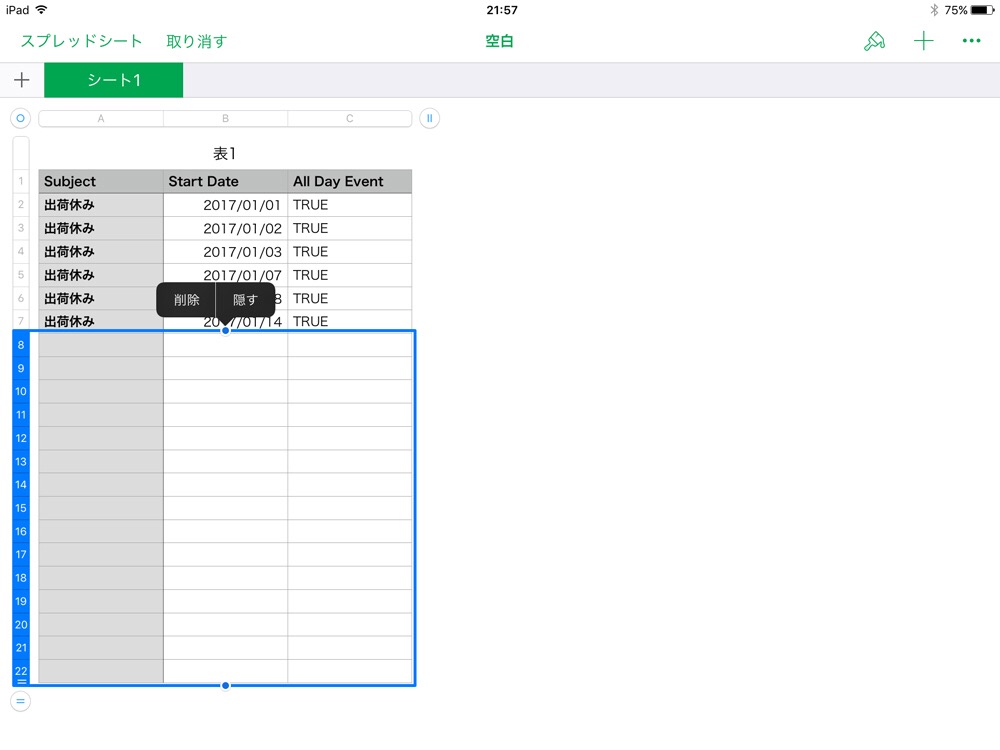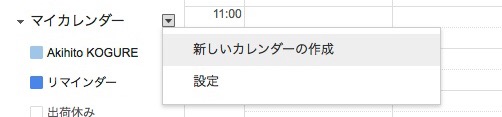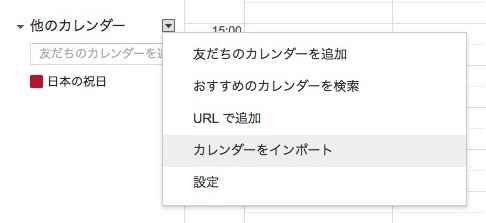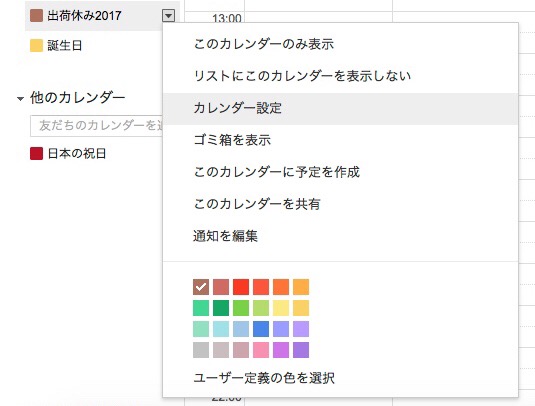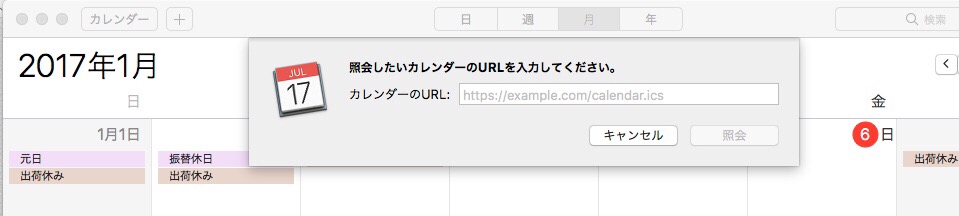実走行距離(トリップメーターの値)とGPSロガー(iPhone アプリZweiteGPS )で記録された走行距離の差が僅か1.4%でした。
「驚きました」……ですよね?
170km以上走行して「2.5km位しか⁉︎」差が無いんですよ。
普通? ……。
今回、ZweiteGPSの値が少ない理由として、ログ記録間隔を5秒にしてあった為、余計に差が出たと思います。この間隔を1秒にすれば、その差はもっと縮まるのでは。実際走行する道はカーブばかりですから、ログ記録間隔を短くする方が正確でしょう。
↓ その時の走行データ(画像)です。よく見ると平均時速が異なりますが、駐車中にデータ取得するしないの違いかなぁ。ZweiteGPSは終始記録していました。ついでに、標高195mの自宅発着して走行距離177.7kmで燃費29.9km/Lでした。もう8年も経つプリウス30後期ですが、まだまだ良い燃費です。因みに殆どパワーモードで燃費を意識せず、周りの車の流れに沿って走行しました。
もっと凄いおまけ
↓ 数日前の走行データを見直したら、走行距離がもっと近かった。その差は0.6%
僅か0.6%だった理由として、あの日は走り易い片側2車線の国道を多用し、今回より緩やかなカーブばかりの道だったからだと思います。